win10专业版局域网ip地址冲突该怎么解决_win10专业版官网
时间:2016-07-27 10:13:55 作者: 点击:次
在Win10系统中在局域网中出现了ip地址冲突的情况,导致计算机无法上网的情况,该怎么办呢?当一个局域网中有过多的计算机,有时候就会出现ip地址冲突的情况,最好的解决方法就是将局域网中的每台电脑规范的设置IP地址,可以很好的预防ip地址冲突的情况,下面小编给大家分享下设置方法。
步骤:
1、在任务栏网络图标上单击右键,选择“打开网络和共享中心”;
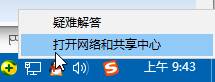
2、在左侧点击“更改适配器设置”;
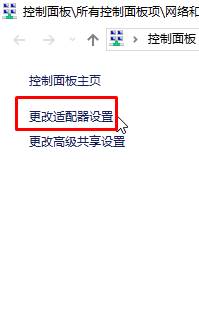
3、在当前已连接网络上单击右键,选择“属性”;

4、双击“Internet 协议按本4(TCP/IPv4)”;
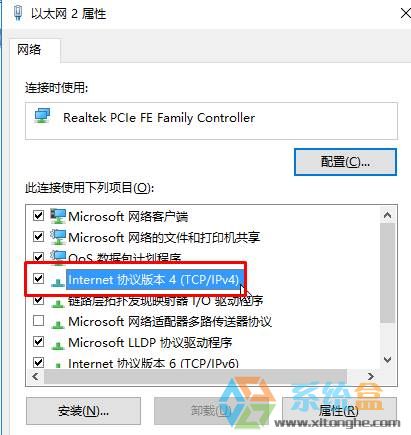
5、点击“使用下面的 IP 地址”,填入ip地址、子网掩码、默认网关、首选DNS服务器、备用DNS服务器,完成后点击确定;
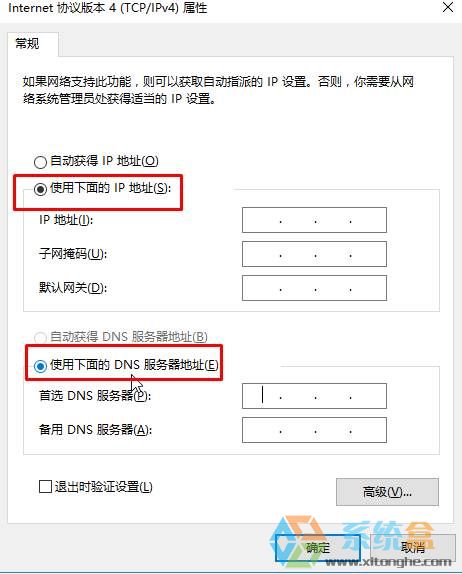
IP地址不知道填什么看这里:
按下“Win+R”组合键打开运行,输入:cmd 按下回车键打开命令提示符;
在命令提示符框中输入:ipconfig /all 按下回车键 就会显示所有信息,其中【子网掩码】、【默认网关】、【首选DNS服务器】、【备用DNS服务器】可以完全照抄填写,IPV4地址前3部分可以一样填写,第4格不要填写一样的,可以从2-255中选一个数字,如果出现冲突,换一个即可。
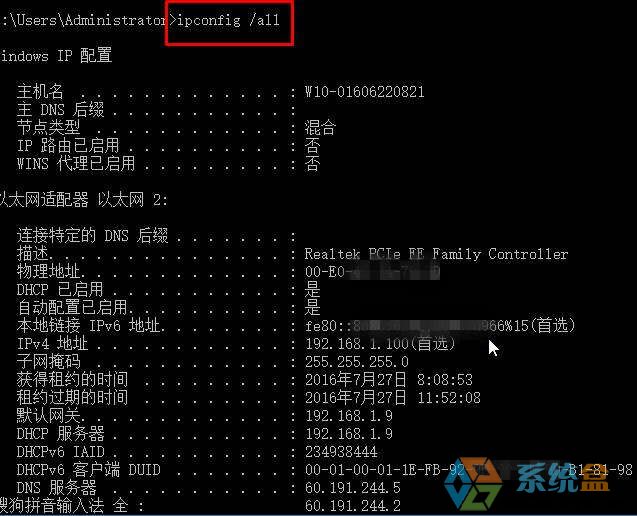
win10技巧 - 推荐
Win10专业版下载排行
 【Win10 纯净版】秋叶系统32位下载 v2025
【Win10 纯净版】秋叶系统32位下载 v2025
 【Win10 纯净版】秋叶系统64位下载 v2025
【Win10 纯净版】秋叶系统64位下载 v2025
 【Win10 装机版】秋叶系统32位下载 v2025
【Win10 装机版】秋叶系统32位下载 v2025
 【Win10 装机版】秋叶系统64位下载 v2025
【Win10 装机版】秋叶系统64位下载 v2025
 深度技术 Windows10 32位 专业版 V2025.1
深度技术 Windows10 32位 专业版 V2025.1
 深度技术 Windows10 22H2 64位 专业版 V2
深度技术 Windows10 22H2 64位 专业版 V2
 系统之家 Win10 32位专业版(免激活)v2025.1
系统之家 Win10 32位专业版(免激活)v2025.1
 系统之家 Win10 64位专业版(免激活)v2025.1
系统之家 Win10 64位专业版(免激活)v2025.1
 番茄花园Windows 10 专业版32位下载 v202
番茄花园Windows 10 专业版32位下载 v202
 番茄花园Windows 10 专业版64位下载 v202
番茄花园Windows 10 专业版64位下载 v202
Win10专业版最新系统下载
 雨林木风 Windows10 22H2 64位 V2025.12(
雨林木风 Windows10 22H2 64位 V2025.12(
 雨林木风 Windows10 32位 官方专业版 V20
雨林木风 Windows10 32位 官方专业版 V20
 萝卜家园 Windows10 64位 优化精简版 V20
萝卜家园 Windows10 64位 优化精简版 V20
 萝卜家园 Windows10 32位 优化精简版 V20
萝卜家园 Windows10 32位 优化精简版 V20
 番茄花园Windows 10 专业版64位下载 v202
番茄花园Windows 10 专业版64位下载 v202
 番茄花园Windows 10 专业版32位下载 v202
番茄花园Windows 10 专业版32位下载 v202
 系统之家 Win10 64位专业版(免激活)v2025.1
系统之家 Win10 64位专业版(免激活)v2025.1
 系统之家 Win10 32位专业版(免激活)v2025.1
系统之家 Win10 32位专业版(免激活)v2025.1
 深度技术 Windows10 22H2 64位 专业版 V2
深度技术 Windows10 22H2 64位 专业版 V2
 深度技术 Windows10 32位 专业版 V2025.1
深度技术 Windows10 32位 专业版 V2025.1
Win10专业版官网,国内顶级win10专业版官方网站。
Copyright (C) Win10zyb.com, All Rights Reserved.
win10专业版官网 版权所有 cd456@qq.com 备案号:沪ICP备16006037号-1
Copyright (C) Win10zyb.com, All Rights Reserved.
win10专业版官网 版权所有 cd456@qq.com 备案号:沪ICP备16006037号-1








